O BitTorrent permite enviar seus torrents do celular para fazer download apenas no computador remotamente. O acesso é controlado por login e senha no app para Android. A função é prática para quem gosta de pesquisar por novos torrents no smart, mas prefere usar a Internet mais rápida no PC para baixar, sem esgotar o 3G ou o armazenamento do celular.
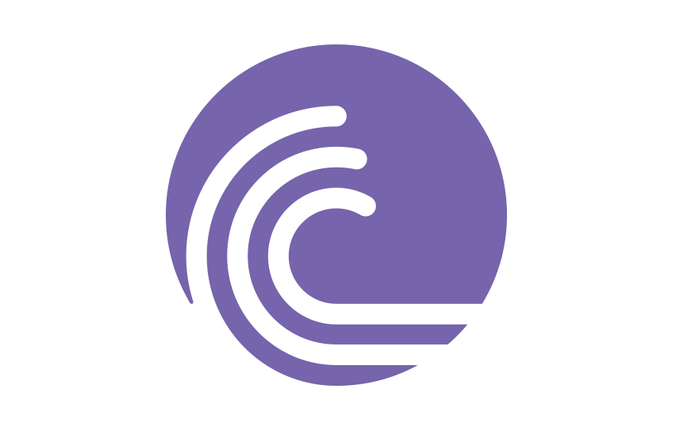 Aprenda a enviar torrent do celular pelo BitTorrent (Foto: Divulgação)
Aprenda a enviar torrent do celular pelo BitTorrent (Foto: Divulgação)
Passo 1. Habilite o dispositivo no BitTorrent desktop. Para isso, abra o programa no computador e selecione “Dispositivos”. Em seguida, plugue o cabo USB do smartphone no computador e aguarde o reconhecimento. O dispositivo será adicionado na sua lista;
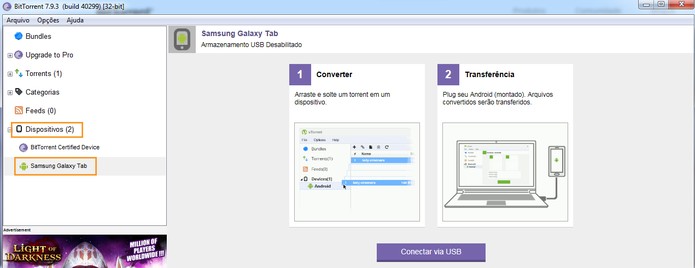 Habilite seu dispositivo no BitTorrent pelo computador (Foto: Reprodução/Barbara Mannara)
Habilite seu dispositivo no BitTorrent pelo computador (Foto: Reprodução/Barbara Mannara)
Passo 2. Depois, será necessário cadastrar seu login e senha. Para isso, no BitTorrent do computador clique em “Opções”, na barra do topo, e selecione “Preferências”;
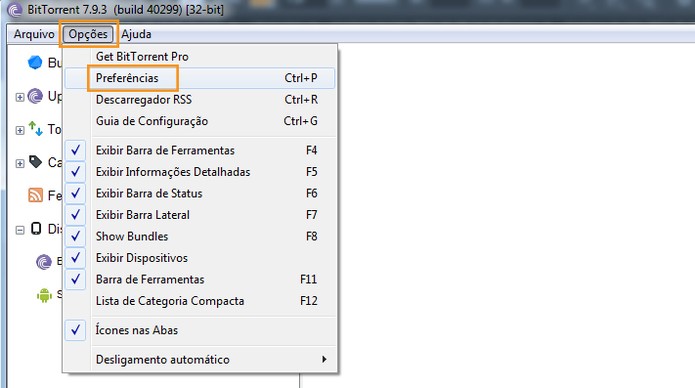 Acesse as configurações do BitTorrent no computador (Foto: Reprodução/Barbara Mannara)
Acesse as configurações do BitTorrent no computador (Foto: Reprodução/Barbara Mannara)
Passo 3. Em seguida, escolha o item “Remote” no menu lateral e marque a caixa de texto ao lado de “Habilitar Acesso BitTorrent Remoto”. Adicione um nome de login para seu computador e uma senha pessoal. Complete em “Aplicar” e depois em “Ok”;
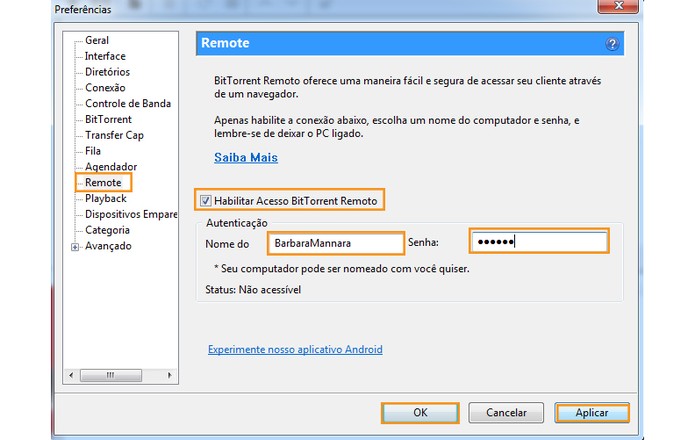 Habilite o acesso remoto e cadastre sua senha de acesso (Foto: Reprodução/Barbara Mannara)
Habilite o acesso remoto e cadastre sua senha de acesso (Foto: Reprodução/Barbara Mannara)
Passo 4. Após a conexão, abra o aplicativo BitTorrent Remote no celular. Toque em “I Get a Account” e digite suas credenciais de nome do computador e senha cadastradas. Conclua em “Login”;
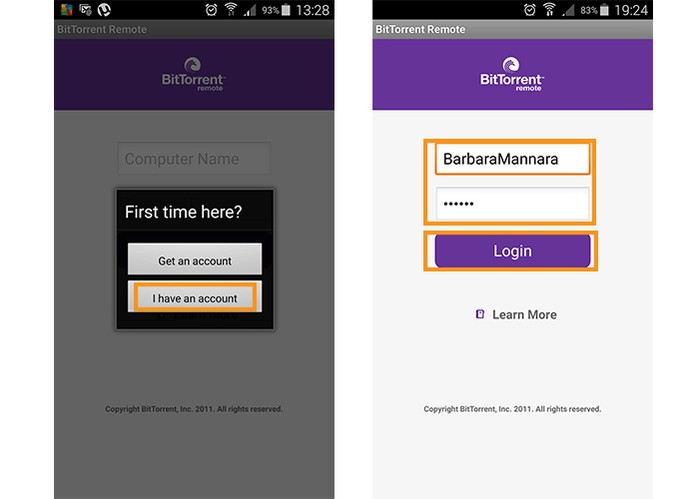 No celular, adicione as credenciais de acesso (Foto: Reprodução/Barbara Mannara)
No celular, adicione as credenciais de acesso (Foto: Reprodução/Barbara Mannara)
Passo 5. Acesse o site com o torrent e toque para fazer o download. Abra diretamente com o BitTorrent Remote no celular;
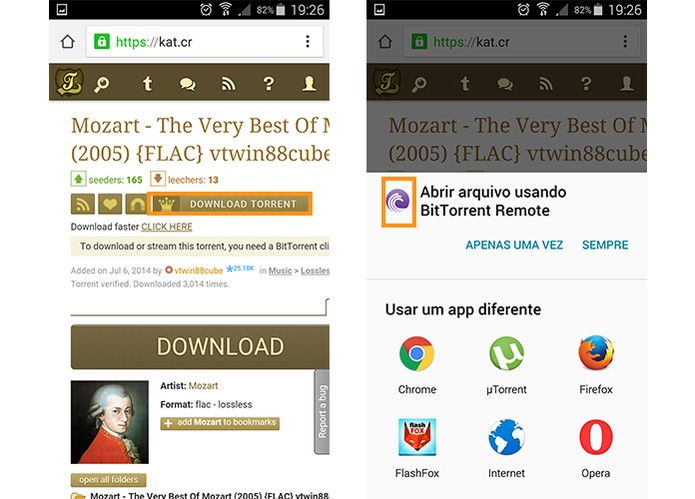 Baixe e abra seu torrent com o BitTorrent (Foto: Reprodução/Barbara Mannara)
Baixe e abra seu torrent com o BitTorrent (Foto: Reprodução/Barbara Mannara)
Passo 6. Agora, todos os downloads de torrents iniciados pelo aplicativo do celular serão encaminhados para baixar no computador. É possível acompanhar todo o processo, velocidade de download, porcentagem e mais pelo app;
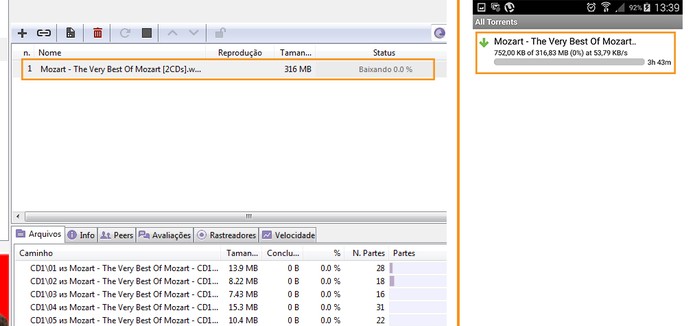 Os download será iniciado no computador (Foto: Reprodução/Barbara Mannara)
Os download será iniciado no computador (Foto: Reprodução/Barbara Mannara)
Passo 7. No aplicativo para celular também é possível gerenciar os downloads. Para isso, toque em “Downloading” e depois no torrent que está sendo baixado. Na tela seguinte, o primeiro ícone permite acessar os arquivos da pasta, o segundo pausa o download e o terceiro exclui da lista.
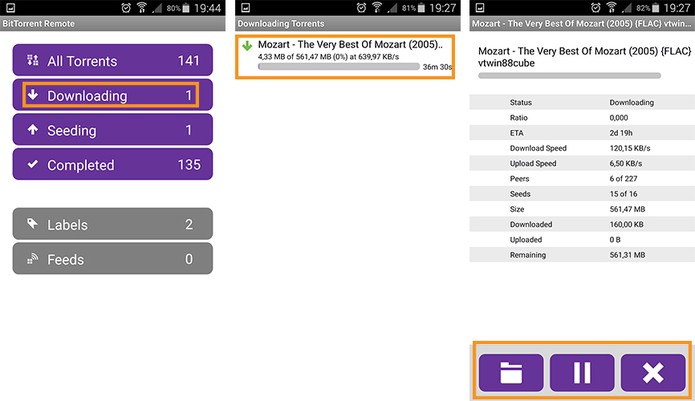 É possível controlar os torrents, pausar e excluir pelo app do celular (Foto: Reprodução/Barbara Mannara)
É possível controlar os torrents, pausar e excluir pelo app do celular (Foto: Reprodução/Barbara Mannara)
Pronto. Agora você já pode comandar seus downloads pelo celular de forma simples e prática. Não precisa estar com o cabo USB plugado para fazer o gerenciamento remoto do BitTorrent pelo celular.
Fonte: TechTudo!

0 comentários:
Os comentários serão moderados antes de publicar! respondo todos, obrigado por comentar.